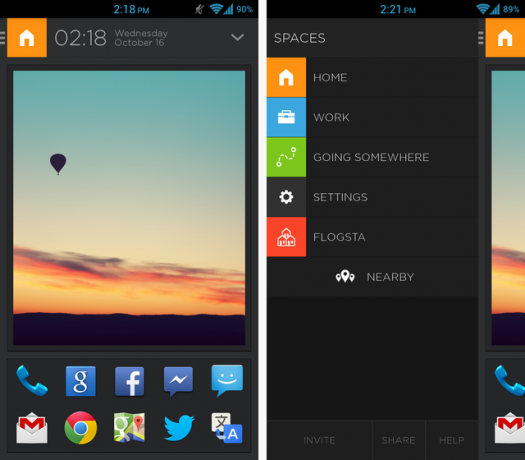Oglas
Trg zaganjalnikov Android se v zadnjem času močno segreva, Aviate pa si želi, da bi se ločil med prenatrnjeno skupino. Medtem ko se zdi, da večina izstreliteljev posnema zalog Android zaganjalnik in hkrati dodaja dodatne možnosti za prilagajanje, je Aviate ponovno izumil izkušnjo.
Ta zaganjalnik izgleda kot nekaj, kar je zasnoval Google, z veliko potezanja in oblikovanja, ki spominjajo na kartice Asistenta Google. Njegova značilnost morilca pa je, da se skozi dan spreminja glede na čas in vašo lokacijo. Teoretično bi se moral spremeniti, da bi bolje ustrezal vašim potrebam. Bil sem skeptičen, kako dobro bi to lahko naredili, a Aviate to precej dobro potegne.
Zanimate? Potem pa se potopimo v to novo vrsto izstrelitve.
Uporabniški vmesnik
Spodaj je slika, kako izgleda začetni zaslon. Slika je bila privzeto tam, zato sem jo pustil, ker je lepa slika, vendar lahko poljubno sliko postavite ali jo zamenjate s pripomočkom, tako da se dotaknete in zadržite. Spodaj na sliki so vaše najljubše aplikacije. Te bodo vedno na vašem domačem zaslonu in naj bi bile stvari, ki jih najbolj uporabljate. Aviate ga je samodejno naselil in postavil skoraj vse svoje najpogosteje uporabljene aplikacije.
Če se dotaknete vrstice vzdolž vrha ali povlecite navzdol, bo prišlo do prilagodljivega območja, ki se spreminja glede na vaš čas / lokacijo, o tem pa bomo podrobneje pozneje. Če pritisnete na kvadrat v zgornjem levem kotu ali povlecite z leve strani, bo prikazan stranski meni. Tu lahko ročno preklapljate med svojimi prostori: dom, služba, nekje in nastavitve. Obstaja peto območje, ki je odvisno od lokacije, in najbližje mesto za prijavo Foursquare.
Povlecite v desno in se vam bodo predstavili z zbirkami, samodejno izbranimi skupinami aplikacij, ki temeljijo na stvareh, kot so Social, Work ali Music. Te skupine lahko poljubno prilagodite tako, da ročno dodate ali odstranite aplikacije. S pritiskom na prestavo v zgornjem desnem kotu boste lahko skrili ali prikazali vse zbirke, vendar jih ne morete preimenovati ali ustvariti nove zbirke. V bistvu preprosto preklopite, katere prednastavljene zbirke so vidne.
Ampak, hej, brez zbirke emulatorjev po meri lahko preprosto napolnite celotno zbirko financ emulatorji igre Kako igrati igre N64 in GBA na napravi AndroidZa mnoge od nas sta bili Nintendo 64 in Game Boy Advance igre iz otroštva. Na žalost oboževalcev Mario, Zelda in Pokémon, Nintendo neradi ustvarja Android igre, za razliko od Sega, ki ima ... Preberi več če želiš; nihče vas ne ustavlja, upornik.
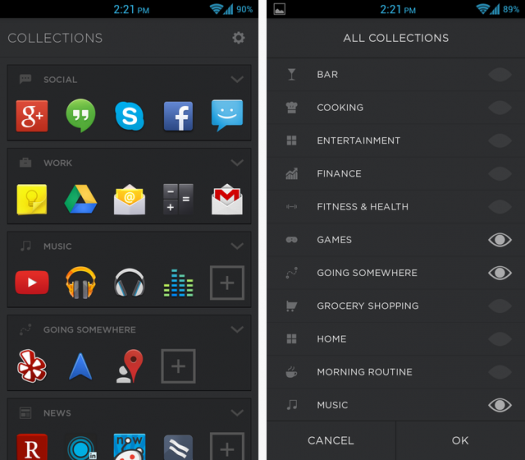
Drugič povlecite v desno in dosegli ste, kar je v bistvu predal za vašo aplikacijo po abecednem vrstnem redu. Moja edina pritožba je, da se druga vrstica programov v kateri koli kategoriji začne pod črko, ne pod točko, kjer je bila prva aplikacija. Na primer, pod mojim oddelkom A mislim, da bi moral Aviate spadati pod AirCalc in ne v A. Mogoče sem to samo jaz, toda mislim, da bi bilo delo brskanja po celotnem seznamu veliko lažje. Lahko tudi zgrabite majhno vrstico na skrajni desni strani, da se hitro pomikate po črkah.
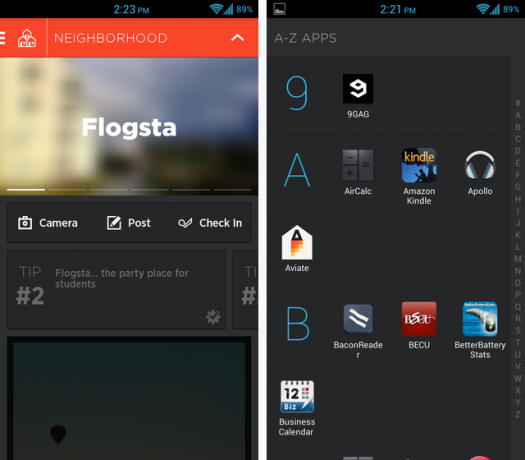
Zgoraj lahko vidite moj peti vesolj, Flogsta in nasvete, ki prihajajo iz Foursquare-a. Flogsta je lokacija Foursquare; Tam nisem ničesar vtipkal. S klikom gumba »Bližnji« na levem meniju izvlečka lahko izberem, katero lokacijo v kvadratu v kvadratu želim pokazati tam, če ni izbrana samodejno.
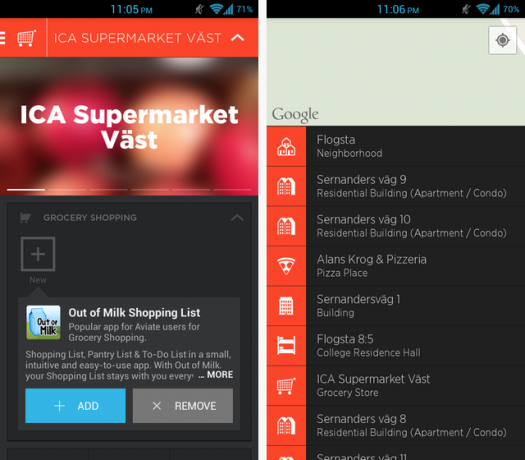
Aviate bo nato nekatere aplikacije zame samodejno obdelal glede na to lokacijo. Ko sem v supermarketu ICA, samodejno spremeni moj začetni zaslon, da temu ustreza. Ko potegnem navzdol, je zdaj mesto, kjer bi se postavile moje trgovine z živili - če bi jih imel. A kot bom razložil pozneje, Aviate vseeno predlaga, da bi jih lahko naložila nekaj programov.
Na voljo so tudi gumbi za prijavo, objavo in kamero, ki so združeni s kvadraturo. Čeprav ne uporabljam Foursquare-a, mi je bila ta funkcija zelo všeč, ker je prikazala čudovite slike ne glede na lokacijo, v kateri sem blizu. Slika na vrhu se lahko premika, tako da lahko vidite veliko različnih fotografij, objavljenih na strani Foursquare za to lokacijo. Želim si, da bi lahko izbrisal gumbe za prijavo, objavo in kamero; jih lahko preuredite kot kateri koli drug pripomoček, vendar jih ne izbrišete.
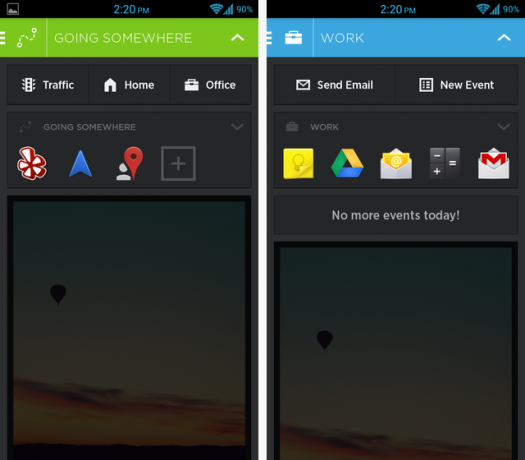
Druga dva prostora zgoraj sta Delo in odhod nekam. Če grem nekam, so Yelp, Navigation in Mesta pripravljeni za odhod, skupaj z bližnjicami za promet in navigacijo do mojega doma in pisarne. Po drugi strani je Delovni prostor predstavil mojo delovno zbirko in bližnjice za pošiljanje e-pošte in ustvarjanje dogodka.
Če bi imel prihajajoče dogodke, bi bili tam prikazani. Moja zbirka dela se pojavlja tukaj, kot sem jo prilagodil, in tako kot je na mojem seznamu zbirk, ki je dostopen s potegom v desno. Vse spremembe v tamkajšnji zbirki dela se odražajo v tem spustnem meniju.
Izbledelo fotografijo lahko vidite na dnu, ker bi me povlecite navzgor na začetni zaslon. V tem zaganjalniku je veliko gibanj.
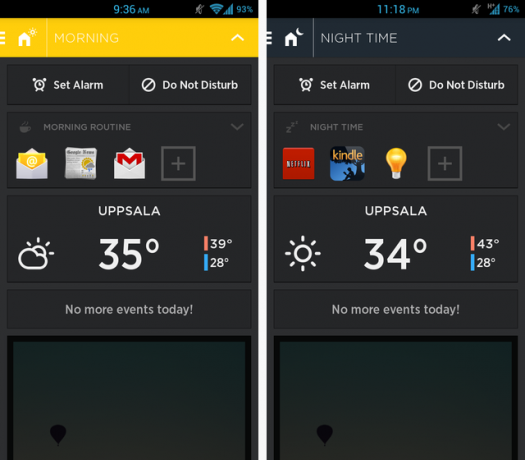
Zgoraj lahko vidite, kako se Aviate spreminjajo zjutraj in zvečer. Če povlecite navzdol z začetnega zaslona ali se dotaknete zgornje vrstice, pridete do te strani. Zjutraj prejmete e-pošto in novice, medtem ko je zvečer izbrala Netflix, Kindle in Torch. To so pravzaprav precej inteligentni izbori, ki se razmeroma dobro ujemajo s tistimi, kar v resnici uporabljam. Seveda lahko te možnosti prilagodimo še dlje, a za samodejno izbiro ni slabo.
Prilagoditev
Del tega izstrelitve je odličen v tem, da so vsi njegovi vidiki zelo tesno povezani in hkrati To je odlična izkušnja, manj pa je možnosti, da napravo prilagodite svoji všeč. Na primer, ta zaganjalnik ne podpira paketov ikon po meri in nikoli ne morete izbrisati ali preimenovati prostorov Home, Work ali Going Somewhere.
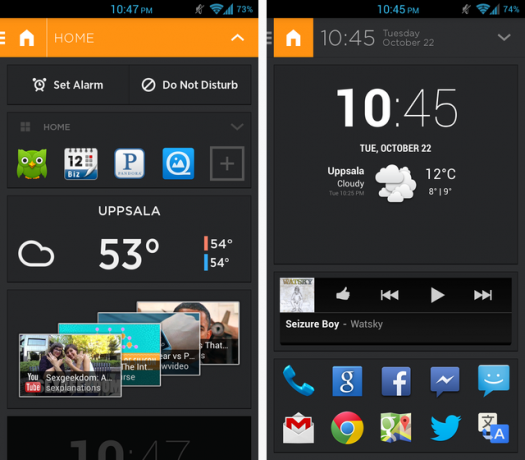
Vendar je bilo v Aviateju na voljo več možnosti prilagajanja, kot sem sprva mislil, da bo. Gradnike lahko dodate na začetni zaslon ali v katerega koli od spustnih menijev s pritiskom in držanjem katere koli kartice. Tistih, ki so že tam, ni mogoče izbrisati, kar bi lahko bilo nadležno, če ne bi želeli, da so vremenski dogodki ali dogodki ali kaj podobnega. Lahko pa dodate vse običajne vrste pripomočkov, ki bi jih lahko imeli na katerem koli drugem zaganjalniku.
Zgoraj vidite, da sem na glavni zaslon dodal pripomoček cLock in pripomoček Google Play Music, medtem ko imam v spustnem meniju Domov YouTube widget. Vsak pripomoček se prikaže na svoji kartici, ki je širina zaslona, tako da se hranijo ločeno, aplikacija pa ohrani dosleden uporabniški vmesnik.
Ko dodate več pripomočkov na začetni zaslon, se trenutni lesketijo bolj navpično, dokler niso niti vidni in ne morete več prilegati. Vendar dodajanje pripomočkov v spustni meni samo povzroči, da se spustni meni lahko premika, kar omogoča, da se pripomočkom omogoči dovolj prostora.
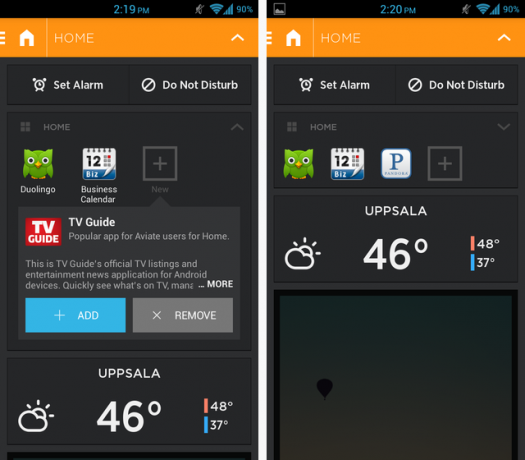
Ko kliknete, da dodate aplikacije v katerega koli od spustnih menijev, vam Aviate daje predloge za druge aplikacije na podlagi tega, kar imajo drugi uporabniki Aviate v svojih razdelkih. To je lepa funkcija, za katero mislim, da vam lahko pomaga najti nekaj koristnih aplikacij. Seveda pa lahko dodate tudi katero od svojih običajnih aplikacij.
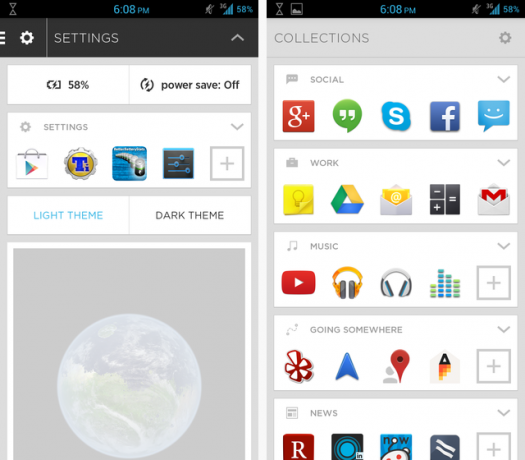
Izstrelitev sem obdržal na Temni temi, ker se mi zdi, da je na očeh nekoliko lažje, toda če želite zelo svetlo temo Google Now-esque, je možnost na voljo. Obstaja tudi možnost varčevanja z energijo, ki ob aktiviranju izklopi sinhronizacijo ozadja, WiFi, Bluetooth in zmanjša svetlost na najmanjšo vrednost.
Zaključek
Obožujem Aviate in postal je moj nov izstrelitelj izbire. Je preprost, praktičen, intuitiven in sem zanič za oblikovanje kartic Google Now. Toda to ne pomeni, da ni drugih odličnih lansirnih naprav; v bistvu imamo primerjavo pet odličnih izstrelkov Preoblikujte droid: 5 lansirnih mest, da zamenjate tisto, ki je prišla s telefonomZaganjalniki Android so odličen način, da popestrite domači zaslon z novo grafiko in novimi funkcijami. Za neznane bi morali vedeti, da ima vaš telefon že svoj zaganjalnik zalog, vendar zaloge ... Preberi več in a nekaj različnih izstrelkov Kateri Android zaganjalnik morate uporabiti? Primerjamo najboljše!Ti odlični zaganjalci bodo vašo napravo Android počutili povsem novo. Preberi več za vsako vrsto človeka. Poleg tega bi morali za povsem novo raven preproste prilagoditve preveriti Themer.
Ker je Aviate trenutno v beta različici samo za povabilo, smo razvijalci dobili dovoljenje za oddajo 100 vabil. Pojdite v Trgovino Play, prenesite aplikacijo in uporabite kodo za povabilo: MakeUseOf. Prvih 100 bralcev, ki vnesejo kodo, bo dobilo priložnost, da preizkusijo Aviate!
Kaj menite o Aviate? Kateri je vaš najljubši lansirni stroj in zakaj? Sporočite nam v komentarjih!
Skye je bil urejevalnik Android oddelkov in upravitelj Longforms za MakeUseOf.